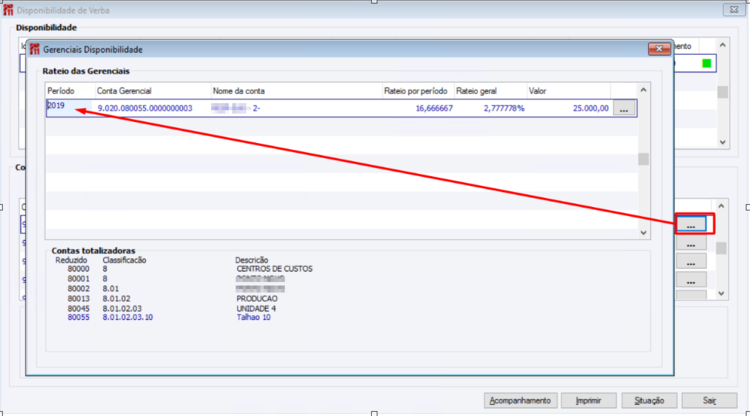GF - Como Fazer - Controle de Disponibilidade de Verba
Índice
- 1 O que é Disponibilidade de Verba?
- 2 Quais os módulos CIGAM são necessários para utilizar Disponibilidade de Verbas?
- 3 Quais Configurações são necessárias para utilizar Disponibilidade de Verbas?
- 4 Como Cadastrar os Controles para a Disponibilidade de Verbas?
- 5 Como Cadastrar o Planejamento Financeiro?
- 6 Como Cadastrar Disponibilidade de Verba?
- 7 Quais são as etapas do processo da Disponibilidade após as parametrizações necessárias?
- 8 Como consultar o vínculo da Disponibilidade no Lançamento Financeiro?
- 9 Como informar a Data da Verba a qual será consumida para os Lançamentos Financeiros?
- 10 Como informar a Data da Verba a qual será consumida na Efetivação das Parcelas na rotina Gera Faturamento de Pagamento?
- 11 Como Replicar Gerenciais ou Replicar Previsão da Parcela Padrão em Contratos de Múltiplas Notas/Redistribuição?
- 12 Criação
- 13 Modificação á Nível da Parcela Padrão
- 14 Modificação á Nível das Parcelas geradas
O que é Disponibilidade de Verba?
A Disponibilidade de Verba surgiu para agregar ao processo do Planejamento Financeiro.
Esta funcionalidade permite reservar Verba cadastrada do Planejamento Financeiro a pagar (Módulo: Orçamento e Verbas).
A Disponibilidade de Verba atende somente o método Gerencial, ou seja, quando a configuração PM - GE - 1993 - Controlar Verbas por for igual a “Gerencial”. E a combinação de parametrização do Planejamento Financeiro somente com Contas Gerenciais informados.
Quais os módulos CIGAM são necessários para utilizar Disponibilidade de Verbas?
- Módulo Gestão Financeira;
- Módulo Orçamento e Verbas;
Quais Configurações são necessárias para utilizar Disponibilidade de Verbas?
Esta primeira versão da Disponibilidade de Verbas, atenderá o Controle de Verbas somente por “Gerencial”.
| Configuração | Descrição | Dado |
|---|---|---|
| 1993 | Controlar Verbas por | Gerencial |
| A configuração 'GF - GE - 12 - Metodologia Contábil' deverá estar indicada como 'Contábil'. Regra para o controle de verbas: | ||
| Configuração | Descrição | Dado |
| 2882 | Controle Inicial para Disponibilidade | Ex:. “P” |
| Define o Controle Inicial a ser utilizado na criação das Disponibilidades. | ||
| Configuração | Descrição | Dado |
| 2886 | Critério quanto a periodicidade no Controle de Verbas | Anual/Mensal |
| Quando estiver como “Mensal” o Planejamento Financeiro será feito de forma mensal. Quando esta configuração estiver como “Anual” o Planejamento Financeiro será feito de forma anual. | ||
| Configuração | Descrição | Dado |
| 2889 | Utilizar Disponibilidade para Reserva de Verbas | Marcada |
| Quando esta configuração estiver marcada, será possível através do Cadastro de Disponibilidade reservar verba de uma determinada conta gerencia, posteriormente essa disponibilidade poderá ser utilizada em um documento. Configuração apenas poderá ser marcada quando a configuração 1993 - Controlar Verbas por” estiver como ‘Gerencial’. | ||
| Configuração | Descrição | Dado |
| 2909 | Exigir Disponibilidade no Módulo de Gestão Financeira | Marcada |
| Quando marcada é necessário vincular Disponibilidade para os Lançamentos Financeiros do Tipo Pagar ou Saída a vista sem contra partida criados manualmente. | ||
| Configuração | Descrição | Dado |
| 2936 | Exigir Disponibilidade no Módulo de Contratos | Marcada |
| Quando marcada é necessário vincular Disponibilidade para os Contratos cuja Natureza sejam do ‘Tipo Pagamento’. Esta Funcionalidade atende inicialmente ao Banco de Dados MSSQL, não estando preparado para ORACLE. | ||
Como Cadastrar os Controles para a Disponibilidade de Verbas?
Para realizar os cadastros dos controles é necessário acessar o cadastro através do seguinte menu:
Finanças > Orçamento e Verbas > Cadastros > Controle de Disponibilidade.
Controle: informe um código para o Controle.
Situação: informe a situação referente ao controle.
Tipos de situações disponíveis:
- Aprovado
- Cancelado
- Encerrado
- Pendente
Descrição: informe a descrição desejada para o controle.
Cor: selecione uma cor representativa para o controle.
Como Cadastrar o Planejamento Financeiro?
Para realizar os cadastros de Planejamento Financeiro é necessário acessar o cadastro através do seguinte menu:
Finanças > Orçamento e Verbas > Movimentos > Planejamento Financeiro
Caso a base implementada não contenha nenhum registro de Planejamento, a tela inicial será para inclusão do Planejamento Financeiro conforme imagem abaixo:
Campos da tela principal
Unidade de Negócio: informar a Unidade de Negócio para o Planejamento Financeiro.
Data: informar a data para o Planejamento Financeiro.
Conta: informar a Conta Financeira para o Planejamento Financeiro. (Preenchimento apenas informativo, pois o controle de verbas é por Contábil ou Gerencial)
Contábil: informar a Conta Contábil para o Planejamento Financeiro.
Conta Gerencial: informar a Conta Gerencial para o Planejamento Financeiro.
Tipo de Verba: informar o qual é i tipo de verba desejado para o Planejamento Financeiro.
- Normal – é o próprio planejamento financeiro.
- Contingenciamento – é a operação responsável pela diminuição da verba planejada (Normal).
- Suplementar – é a operação responsável para suplementar o planejamento disponibilizando uma verba complementar ao que foi planejado.
Natureza do saldo: sistema seta automaticamente conforme a operação que está sendo criada.
Valor: informe o valor desejado para o Planejamento Financeiro.
Grupo Índice
Data Base: data base para buscar a cotação do dia.
Índice: informar um índice válido para buscar a cotação, quando utilizado.
Cotação: campo meramente informativo, listando o valor da cotação.
Valor: informar o valor desejado para a operação desejada do Planejamento Financeiro.
Valor Indexado: campo habilita quando utilizado índice vigente para as operações com cotações.
Caso a base já tenha dados referente a Planejamento.
A tela abaixo apresentará os dados referente ao Planejamento Financeiro.
Campos da tela principal
Grupo Gerencial
Unidade de Negócio: lista a Unidade de Negócio do Planejamento Financeiro.
Mês/Ano ou Ano: lista o período conforme a “Configuração – PM – GE – 2886 – Critério quanto a periodicidade no Controle de Verbas” do Planejamento Financeiro.
Gerencial: lista a Conta Gerencial do Planejamento Financeiro.
Descrição: lista a descrição da Conta Gerencial.
Contábil: lista a Conta Contábil do Planejamento Financeiro.
Descrição: lista a descrição da Conta Contábil.
Não Validar Verba: opção para selecionar em tela, quando marcada a opção o registro referente ao planejamento financeiro passa não validar verba.
Grupo Planejamentos
Sequência: lista a sequência que o sistema cria automático conforme o tipo de verba do Planejamento Financeiro.
Tipo de Verba: lista o Tipo de Verba do Planejamento Financeiro.
Conta: lista a Conta Financeira do Planejamento Financeiro. Esta Conta Financeira é meramente informativa, não sendo validada.
Índice: lista o índice do Planejamento Financeiro.
Valor indexado: lista o valor indexado do Planejamento Financeiro.
Situação: lista a situação do Planejamento Financeiro.
- Autorizado
- Pendente
Cores: as cores tem a seguinte legenda:
Como Cadastrar Disponibilidade de Verba?
Para cadastrar uma Disponibilidade de Verba é necessário acessar o cadastro através do seguinte menu Finanças > Orçamento e Verbas > Movimentos > Cadastro de Disponibilidade de Verba.
Descrição dos Campos
Unidade de Negócio: informar a Unidade de Negócio para a Disponibilidade de Verba.
Tipo de Controle: possibilita utilizar a Disponibilidade de 3 formas:
Normal – conforme a parametrização da configuração “PM – GE- 2886 – Critério para a periodicidade no Controle de Verbas” podendo varia por Mensal ou Anual.
Multimensal – opção habilitada somente quando a configuração PM – GE- 2886 – Critério para a periodicidade no Controle de Verbas estiver igual “Mensal”.
Esta opção possibilita realizar o rateio de uma conta gerencial para “N” meses conforme o planejamento mensal desta conta.
Plurianual - opção habilitada somente quando a configuração PM - GE - 2886 - Critério para a periodicidade no Controle de Verbas estiver igual “Anual”.
Esta opção possibilita realizar o rateio de uma conta gerencial para “N” anos conforme o planejamento anual desta conta.
Data/Ano: informar a data ou ano para a Disponibilidade de Verba.
Valor: informar o valor para a Disponibilidade de Verba.
Tipo de Documento: informar o Tipo de Documento para vincular a Disponibilidade de Verba.
Sendo as seguintes opções:
Nenhum – tipo de documento livre podendo ser utilizado em qualquer operação.
01 Contrato – tipo de documento para utilizar somente em Contratos.
02 Lançamento Financeiro – tipo de documento para utilizar somente em Lançamentos Financeiro.
03 Solicitação de Viagem - tipo de documento para utilizar somente em Solicitação de Viagem.
04 Solicitação de Compra - tipo de documento para utilizar somente em Solicitação de Compra.
05 Ordem de Compra - tipo de documento para utilizar somente em Ordem de Compra.
06 Nota Fiscal de Entrada - tipo de documento para utilizar somente em Nota Fiscal de Entrada.
07 Folha de Pagamento - tipo de documento para utilizar somente na Folha de Pagamento. Quando selecionado, habilitará o grupo “Folha de Pagamento” com as opções.
Documento: campo para informar a numeração do documento conforme o Tipo de Documento selecionado. Ex.: Caso seja um Lançamento Financeiro, informar o número do Lançamento Financeiro e assim para os outros Tipos de Documento.
Processo: informar caso utilize o processo desejado a ser vinculado para Disponibilidade de Verba.
Controle: informar o controle desejado para Disponibilidade de Verba. Envolve configuração – 2882 que seta a informação inicial para controle da disponibilidade.
Folha de Pagamento
Será habilitado somente quando o campo “Tipo de Documento” estiver igual “07 Folha de Pagamento”.
Período: informar o período desejado para a Disponibilidade.
Modelo de Lançamento: informar o Modelo de Lançamento para utilizar na Disponibilidade.
Quais são as etapas do processo da Disponibilidade após as parametrizações necessárias?
Primeira etapa: cadastrar um Planejamento Financeiro para as Contas Gerenciais desejadas.
Segunda etapa: cadastrar uma Disponibilidade para as Contas Gerenciais cadastradas no Planejamento Financeiro e devem estar com Controle “Aprovado” para serem utilizadas.
Observação: para realizar a Aprovação é necessário usuário ter o Direito GERENTE ORÇAMENTOS VERBAS, caso contrário o usuário irá poder apenas criar modificar e tudo mais somente com o controle “Pendente”, ou seja, para a Disponibilidade poder ser utilizada a mesma deve estar com o situação do controle “Aprovado’.
Terceira etapa: a Disponibilidade é válida para alguns processos que geram entradas (contas a pagar), sendo tratados para as seguintes rotinas Suprimentos/Compras:
- Solicitação de Compras
- Ordem de Compras
- Nota de Entrada
Para o Módulo Financeiro:
- Lançamentos Financeiros a Pagar
Para o Módulo de Contratos:
- Contratos de Pagamento
Então para nesta etapa deve ser gerado um desses movimentos ao qual será solicitado conforme a parametrização para exigir disponibilidade.
Ex:.
Criar um Lançamento Financeiro a Pagar e ao informar a Conta Gerencial deve ser levado em conta a Conta Gerencial parametrizada para as disponibilidades, utilizando uma conta que esta vinculada ao Cadastro de Disponibilidade o sistema irá validar se a mesma possui Saldo ou não, caso possua será possível vincular esta disponibilidade ao documento no caso deste exemplo no Lançamento Financeiro.
Quarta etapa: consultar os movimentos das Contas Gerenciais através da Consulta Saldo Verbas, apenas para registros de gerenciamento de valores e movimentos.
Todas as contas gerenciais utilizadas devem ser parametrizadas com seus respectivos responsáveis pelo setor:
Menu: Utilidades/Diversos > Genéricos > Parâmetros > Responsáveis Setor
Primeira Etapa
Menu: Finanças > Orçamento e Verbas > Movimentos > Planejamento Financeiro.
Preencher os campos necessários para o Planejamento Financeiro:
Planejamento cadastrado:
Segunda Etapa
Realizar o cadastro da Disponibilidade conforme Planejamento Financeiro, ou caso não tenha ainda o Planejamento pode ser criado a Disponibilidade com o Controle Pendente, porém para realizar a “Aprovação” é necessário ter um Planejamento Financeiro.
Informar as contas gerenciais desejadas através do botão “Gerencial” da tela.
Menu: Finanças > Orçamento e Verbas > Movimentos > Cadastro de Disponibilidade de Verba.
Disponibilidade de Verba cadastrada:
Grupo Disponibilidade
Id: sequencial ID que identificador para os vínculos da disponibilidade.
U.N: lista a Unidade de Negócio cadastrada para disponibilidade.
Data: lista a data de criação da disponibilidade.
Valor: lista o índice do Planejamento Financeiro.
Tipo de Documento: referente ao Tipo de Documento utilizado para a disponibilidade criada.
Documento: campo para vincular informação referente ao Documento (Ex:. número do lançamento financeiro).
Processo: campo para vincular informação referente ao Processo.
Controle: referente ao controle da disponibilidade.
Situação: referente ao status da situação do controle.
Encerramento: lista a data em que foi encerrado a disponibilidade.
Período: tem como finalidade auxiliar no filtro para visualização por períodos das Contas Gerenciais no momento da consulta das ‘Gerenciais Disponibilidade’.
Ex:
(ID 5) – Disponibilidade tem 6 contas gerenciais cadastradas.
Essas 6 contas gerenciais cada uma é planejada para 5 anos por exemplo.
Ao realizar a consulta através do botão (...) o sistema irá filtrar pelo Ano selecionado nas opções.
Caso selecionado a opção ‘Todos’:
Listará todos os períodos cadastrados para aquela Conta Gerencial:
Grupo Contas Gerenciais
Conta Gerencial: lista as contas gerenciais informadas para a disponibilidade.
Nome da conta: descrição da conta gerencial.
Rateio: lista o percentual dos rateios das contas gerenciais.
Valor: referente ao valor parametrizado no cadastro da disponibilidade.
(...): lista a tela de Gerenciais Disponibilidade parametrizadas conforme o Período e seus rateios.
(...): lista a tela de Extrato de Disponibilidade com as informações dos Lançamentos Financeiros cadastrados e valor Planejado da Disponibilidade e seu Saldo.
Terceira Etapa
Criar um Lançamento Financeiro informando os dados necessários bem como a Conta Contábil e a Gerencial a qual foi parametrizada tanto para Planejamento Financeiro quanto para Disponibilidade.
Menu: Finanças > Orçamento e Verbas > Movimentos > Cadastro de Disponibilidade de Verba
Após ter informado as contas ao sair será apresentado a tela para vincular a Disponibilidade ao Lançamento Financeiro criado.
No campo “Id” realizar o zoom e selecionar o Id da Disponibilidade coerente com as contas gerencias informadas no lançamento financeiro.
Disponibilidade vinculada ao lançamento financeiro.
Como consultar o vínculo da Disponibilidade no Lançamento Financeiro?
Para realizar a consulta do vínculo da Disponibilidade no lançamento financeiro acessar o botão “Submenu” habilitará o botão “Disponibilidade”.
Nesta tela é possível também consultar as gerenciais da Disponibilidade e também o Extrato através do botão “Detalhes”:
Acessar o botão “Detalhes”:
Nesta tela temos informações pertinentes do Planejado da Disponibilidade e os vínculos bem como o Saldo:
Como informar a Data da Verba a qual será consumida para os Lançamentos Financeiros?
Este processo tem como finalidade dar a flexibilidade no processo de consumo de Verba quando se tratar de registros com datas de virada de ano.
Como o Planejamento Financeiro é Anual e por algum motivo é necessário vincular uma Disponibilidade em um Lançamento Financeiro do período de 2018 e a Disponibilidade a ser vinculada foi criada em 2019 com períodos retroativos ou mesmo criar um Lançamento retroativo por exemplo no período 2018 por exemplo, logo a competência da verba seria referente ao Ano 2018.
Porém há a flexibilidade de informar a Data da Verba dando maior autonomia de escolha para qual ano de competência este lançamento irá consumir a Verba.
IMPORTANTE:
Esta funcionalidade de informar a Data da Verba somente será para Lançamentos Financeiros aos quais não possuem vínculo ainda de disponibilidade ou mesmo na criação.
Exemplo:
Lançamento criado no período 31/12/2018 e seu vencimento é 01/01/2019;:
Após informar suas respectivas gerenciais:
O sistema solicita para vincular a uma Disponibilidade:
Executar Zoom no campo “ID”, para verificar qual será a Disponibilidade a ser vinculada:
Este exemplo de Disponibilidade tem verba constando para os períodos de 2017 a 2020, conforme suas respectivas gerencias e rateios sendo possível verificar através do botão (...) mais detalhado.
Após selecionado a Disponibilidade a ser vinculada no Lançamento Financeiro:
O sistema traz automaticamente como sugestão o período de competência, porém o sistema possibilita neste momento informar a Data da Verba desejada.
Exemplo informando período de 2019:
Seguindo a sugestão do sistema utilizando o período de competência do Lançamento Financeiro:
Lançamento vinculado:
Ao realizar a consulta no Extrato da Gerencial:
É possível visualizar a Data da Verba dos registros:
Como informar a Data da Verba a qual será consumida na Efetivação das Parcelas na rotina Gera Faturamento de Pagamento?
Este processo tem como finalidade dar a flexibilidade no processo de consumo de Verba quando se tratar de registros com datas de virada de ano.
Como o Planejamento Financeiro é Anual e a parcela final de ano é somente dado entrada no inicio do novo ano é possível ao realizar a efetivação desta parcela setar a Data da Verba do período de competência.
IMPORTANTE:
Esta funcionalidade de informar a Data da Verba somente será possível quando se tratar de Contratos com Código de Objeto = Múltiplas Notas e Redistribuição marcados e utilizando as funcionalidades da Disponibilidade.
Sistema traz como sugestão o campo “Data Verba” com a mesma data da entrada para a parcela a ser efetivada.
Neste exemplo será informado período do ano anterior a parcela:
Caso o período informado não tenha verba ou gerencial da disponibilidade o sistema emite mensagem, para que seja informado uma data válida:
Após selecionar uma data válida:
Pode ser verificado no Cadastro da Disponibilidade utilizada através dos botões (...) de cada gerencial:
O registro e seu período de verba.
Como Replicar Gerenciais ou Replicar Previsão da Parcela Padrão em Contratos de Múltiplas Notas/Redistribuição?
Para facilitar a digitação de Contratos quando nos referimos a informar Contas Gerenciais, pensando nisso foi evoluído na rotina de Contratos para atender a demanda de Contratos de Múltiplas Notas e Redistribuição.
Ao criar um Contrato utilizando um Código de Objeto com Múltiplas Notas e a opção “Permitir redistribuição de valores de parcela” antes mesmo de salvá-lo (criando sua numeração), basta neste momento vincular a Disponibilidade desejada onde sistema passa a criar o Contrato. Com isso ao informar os itens na Parcela Padrão será apresentado uma tela nova para vincular as Gerenciais, trazendo como sugestão tanto os períodos quanto as gerenciais e seus respectivos percentuais cadastrados provindos da Disponibilidade vinculada, facilitando o usuário na escolha do período e inserção das Gerenciais sugestões da Disponibilidade, evitando possíveis erros cadastrais.
Após selecionar o registro desejado o sistema grava as contas gerenciais no botão “Gerencial” sendo possível realizar alterações tanto das contas quanto dos percentuais. E aliado e estas alterações através do botão “Disponibilidade” está disponível duas funcionalidades:
Replicar Previsão: tem como finalidade replicar as informações do botão “Gerenciais” da Parcela Padrão para os Lançamentos que estejam como “Previsão” do Contrato, gravando essa alteração de registro no LOG de Contratos, descrevendo a alteração no campo “Observações”.
Replicar Gerenciais: tem como finalidade replicar tanto as Contas Gerenciais e seus respectivos percentuais sugestões provindas da Disponibilidade vinculada para o botão “Gerenciais” e ao sair da tela da Parcela Padrão sugerir para replicar automaticamente essas alterações para as demais parcelas de previsão regerando-as conforme alteração, gravando também no Log de alterações do Contrato.
IMPORTANTE:
As alterações que ocorrem a nível para as parcelas geradas são somente para parcelas que são de previsão, caso a parcela tenha uma baixa parcial ou total, o sistema não considera para alteração as gerenciais.
Caso tenha sido realizado uma Redistribuição a nível de previsão e utilizar as funcionalidades para replicar as informações o sistema irá regerar as parcelas novamente perdendo-se a redistribuição realizada (somente para previsão).
Esta funcionalidade é ativada através de Configuração:
| Configuração | Descrição | Dado |
|---|---|---|
| 3003 | Sugerir o Rateio Gerencial da Disponibilidade | Marcada |
Ao marcar aliado a parametrização do Código do Objeto com as seguintes opções marcadas:
- Múltiplas Notas (marcado)
- Permitir redistribuição de valores de parcela (marcado)
Código do Objeto de Contratos:
Criação
Funcionalidade Replicar Gerenciais:
Ativado a Configuração e suas parametrizações prévias necessárias para utilização.
Exemplo de criação do Contrato:
Momento de criação do Contrato antes mesmo da criação vincular uma Disponibilidade através do botão “Disponibilidade”:
No momento da seleção do botão “Disponibilidade”, sistema passa já criar o Contrato.
Selecionar a Disponibilidade desejada para vínculo e confirmar:
Acessar a Parcela Padrão para informação do item ou itens:
Informar o Material desejado para o Contrato:
Após ter informado o Material mesmo não acessando o botão “Gerencial” ao tentar sair da tela o sistema irá abrir uma nova tela sugerindo os períodos e as contas vinculados na Disponibilidade:
Esta funcionalidade auxilia ao usuário não necessitar procurar ou ter que saber quais gerenciais são necessárias para digitação, com isso após selecionar o período desejado com suas respectivas Gerenciais e seus rateios:
Ao validar através do botão Gerencial, o sistema grava como sugestão as gerenciais conforme seleção do Período do processo anterior:
Processo para geração das parcelas do Contrato
Selecionar o botão “Parcelas”:
Informar os dados necessários para gerar as parcelas:
O sistema deve validar o Vínculo da Disponibilidade verificando se há saldo ou não.
Nesta etapa também é possível selecionar um Processo a ser vinculado.
Para validar as gerenciais utilizadas na geração das parcelas, acessar o botão “Itens Parcela” no registro:
Acessar o botão “Gerencial”:
Gerenciais criadas conforme sugestão selecionada na etapa da Parcela Padrão:
Modificação á Nível da Parcela Padrão
Funcionalidade Replicar Gerenciais:
Neste exemplo será mostrado a funcionalidade do botão “Replicar Gerenciais’: Dado que já temos parametrizado as premissas básicas ativadas para utilizar a funcionalidade e um Contrato gerado com suas parcelas.
Acessar o botão “Parcela Padrão”:
Realizar alteração tanto a nível de modificação das Gerenciais, quanto a nível de percentuais:
Obs: Qualquer alteração realizada nesta tela para voltar aos dados originais sugestivos provindos da disponibilidade basta utilizar o botão "replicar gerenciais".
Realizado alteração no Rateio Gerencial:
Obs: Neste exemplo foi excluído uma conta gerencial e alterado os percentuais para fechar 100% do rateio.
Para utilizar novamente as Contas e seus rateios sugeridos provindos da Disponibilidade vinculada basta selecionar o botão “Replicar Gerenciais”:
Selecionar o registro desejado:
Como neste exemplo não modificamos em nada as gerenciais das parcelas já geradas, a alteração é apenas a nível da parcela padrão, selecionar “Não”:
Modificação á Nível das Parcelas geradas
Funcionalidade Replicar Previsões
Neste exemplo será mostrado a funcionalidade do botão “Replicar Previsões’ á nível para alterar as parcelas geradas que se encontram em previsão
Dado que já temos parametrizado as premissas básicas ativadas para utilizar a funcionalidade e um Contrato gerado com suas parcelas.
Acessar o botão “Parcela Padrão”:
Realizar alteração tanto a nível de modificação das Gerenciais, quanto a nível de percentuais:
Realizado alteração no Rateio Gerencial:
Para replicar os dados da parcela padrão no que tange a rateio gerencial, selecionar o botão “Disponibilidade” e depois o botão “Replicar Previsões”:
Caso selecionado “Sim” o sistema irá excluir as parcelas que se encontram em previsão e recriá-las com novo rateio realizado na Parcela Padrão.
Replicação das Gerenciais para as previsões com sucesso: